Xamarin 라이선스 관리
아시는 것처럼, Xamarin은 연 단위로 라이선스가 관리됩니다. 즉, 구독 후 1년이 지나면 라이선스가 만료(expiration)되는 것입니다. 이 때문에 최신 버전의 Xamarin.iOS, Xamarin.Android를 다운로드 받아 설치하면 기존 라이선스 적용이 안되어 "Starter Edition" 라이선스로 동작하게 됩니다.
천천히 현상을 한번 볼까요? ^^
우선, Xamarin 홈페이지에서 자신의 구독 관리 페이지에 가면 다음과 같이 "Download Xamarin" 링크가 제공됩니다.
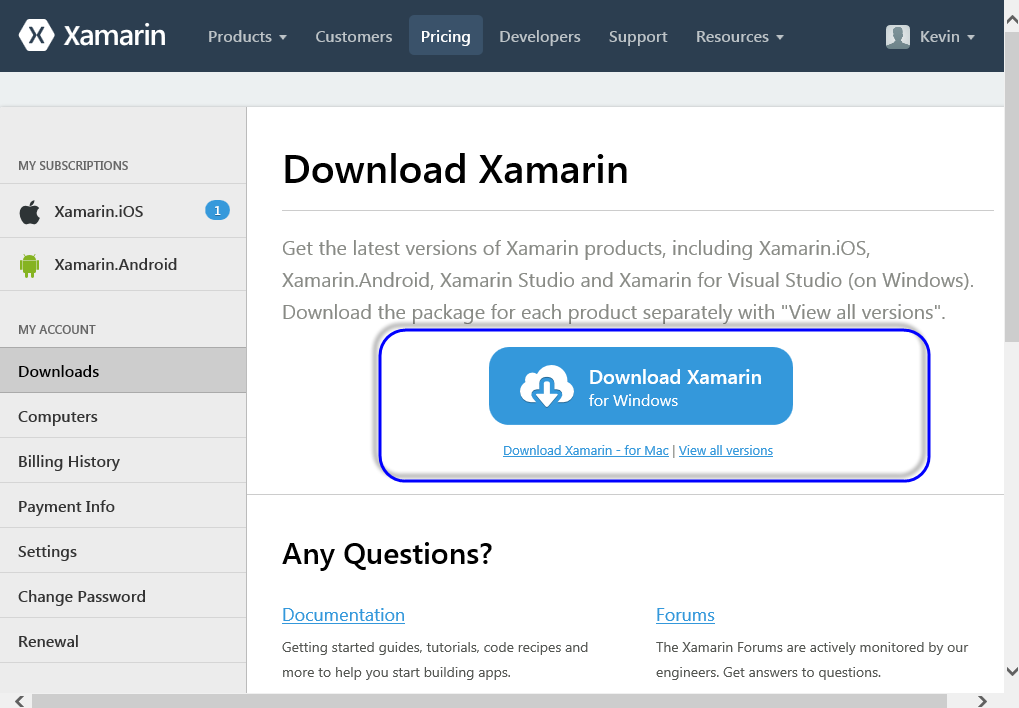
위의 링크를 누르면 "XamarinInstaller.exe" 설치 파일을 내려 받을 수 있는데, 이렇게 되면 가장 최신의 Xamarin.iOS, Xamarin.Android, Xamarin Studio, Xamarin [iOS/Android] for Visual Studio를 설치하게 됩니다. 그리고, 만약 자신의 1년 구독이 끝난 후라면 이런 경우 "Starter Edition" 라이선스로 자동 강등됩니다. 가령, "Xamarin for Visual Studio" 기능은 "Business Edition"부터 사용할 수 있는데 최신 버전의 적용으로 인해 "Starter Edition" 취급을 받기 때문에 Visual Studio에서 Android 프로젝트를 컴파일하려고 시도하면 다음과 같이 라이선스 취득 창이 뜹니다.
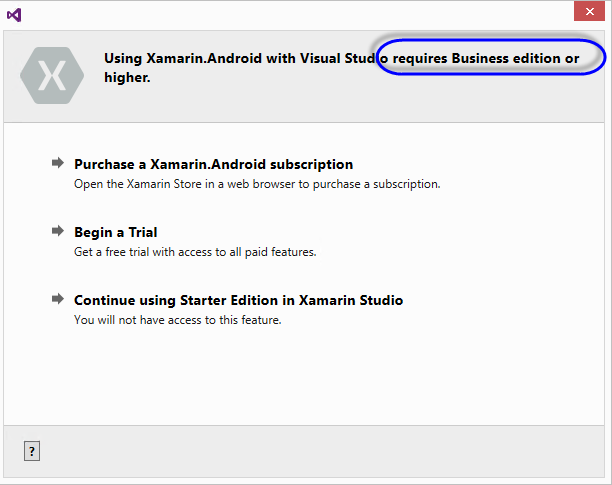
Using Xamarin.Android with Visual Studio requires Business edition or higher.
-> Purchase a Xamarin.Android subscription
Open the Xamarin Store in a web browser to purchase a subscription.
-> Begin a Trial
Get a free trial with access to all paid features.
-> Continue using Starter Edition in Xamarin Studio
You will not have access to this feature.
실제로 Visual Studio의 "Tools" / "Xamarin Account" 메뉴를 실행해 보면 다음과 같이 "STARTER" 라이선스로 나옵니다.
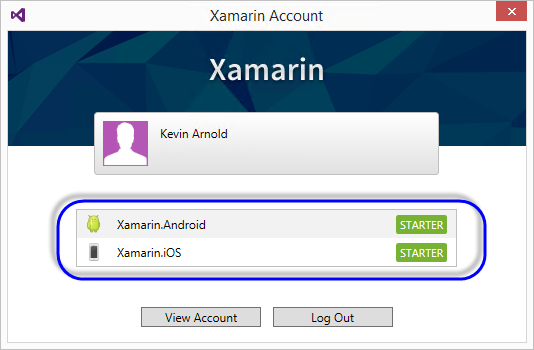
그럼, 구독 후 1년이 지나면 더 이상 Xamarin을 사용할 수 없는 것이냐? 라고 물으실 텐데요. 그렇지 않습니다. 여기서 문제는 최신 버전을 적용했기 때문입니다. 따라서, 자신의 구독 기간 내에 릴리스된 Xamarin 제품을 설치하면 기존의 라이선스를 적용받게 됩니다.
이를 위해 우선 컴퓨터에 설치된 최신 버전의 Xamarin 제품을 제거하고 난 후, 자신의 Xamarin 제품 구독 페이지에 가서 만료 기간을 확인해야 합니다. 제 경우에는 아래에서 보는 것처럼 2014년 9월 26일에 만료되었습니다.
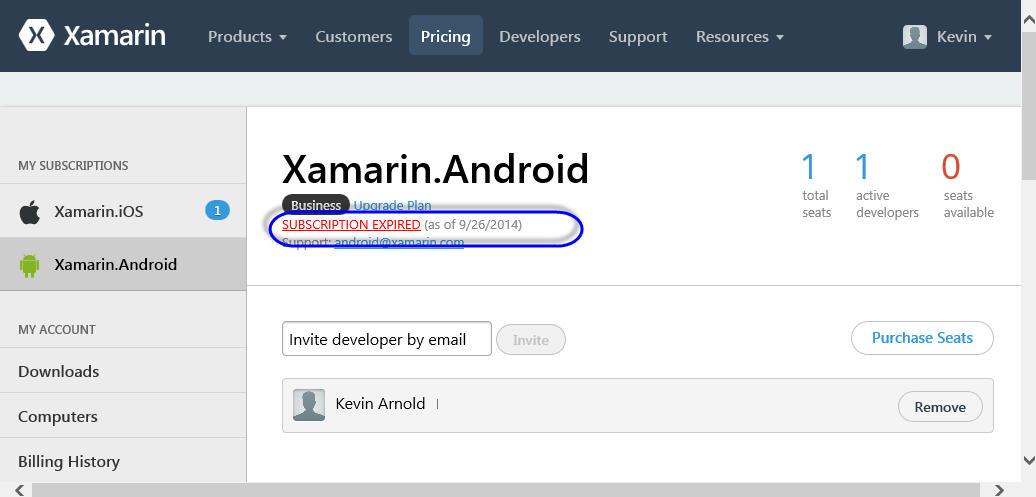
그다음 자신의 구독 만료 내에 해당하는 설치 파일을 받으면 되는데요. 이렇게 하려면 "XamarinInstaller.exe" 통합 설치 파일을 다운로드 받으면 안되고 "View all version"를 눌러서 2014년 9월 26일 이전에 릴리스된 개별 제품을 다운로드 받아야 합니다.
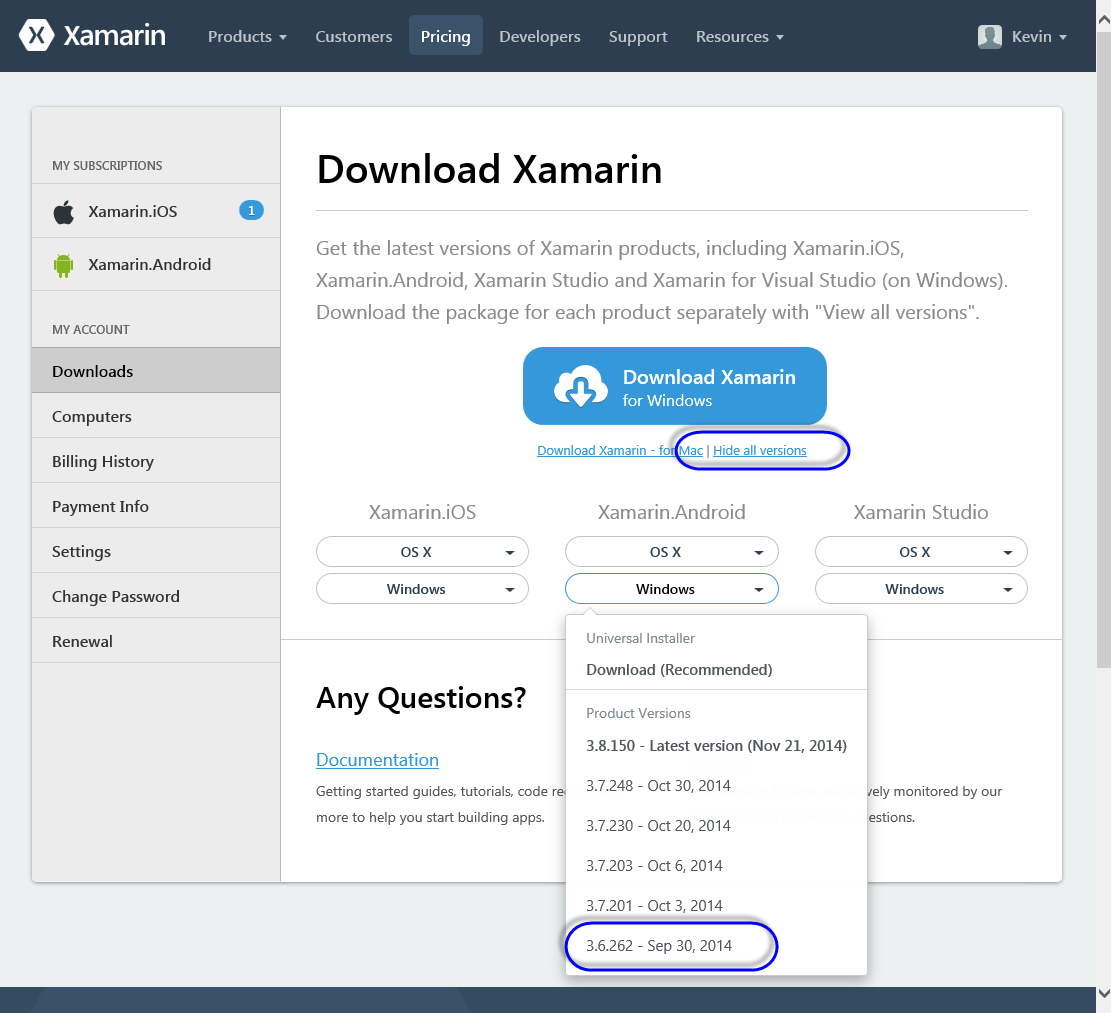
문제는 여기서 시작됩니다. ^^; Xamarin 측은 애석하게도 old version에 대한 링크를 겨우 6개 정도만 제공하기 때문에 날짜가 자신의 구독 기간을 지나 있을 수 있습니다. 위의 화면에서 보면 가장 마지막 항목이 "2014년 9월 30일"인데, 제 구독 만료는 9월 26일이므로 저걸 다운로드 받으면 마찬가지로 "Starter Edition" 라이선스로만 사용할 수 있습니다.
다행인 것은, 그렇다고 해서 Xamarin 측에서 이전 버전에 대한 다운로드 파일을 제거한 것은 아니라는 점입니다. 그래서 구글 검색을 통해 "Xamarin.VisualStudio_Setup-3.5"라고 검색해 다운로드 링크를 찾을 수 있었고,
Xamarin.VisualStudio_Setup-3.5.55.msi
; http://download.xamarin.com/XamarinforVisualStudio/Windows/Xamarin.VisualStudio_Setup-3.5.55.msi
이 파일을 설치할 수 있었습니다. (또는, Xamarin 측의 릴리스 노트를 통해 설치 파일의 버전 번호를 대략 유추해서 찍을 수 있습니다.)
이런 식으로 다운로드해야 할 것은 "Xamarin.iOS", "Xamarin.Android" 설치 파일만 해당합니다. "Xamarin Studio"의 경우에는 원래가 무료 버전이기 때문에 최신 버전의 항목을 선택해서 설치해도 라이선스 문제가 걸리지 않습니다.
따라서, 제 경우에는 Xamarin.Android 설치 파일로는 "Xamarin.VisualStudio_Setup-3.5.55.msi" 파일을 내려 받았고, Xamarin Studio로는 (오늘 날짜 기준의) 최신 버전인 5.5.4 설치 파일을 내려받아 설치했습니다. (물론, Xamarin Studio를 사용하지 않는다면 굳이 설치할 필요는 없습니다.)
그리하여, 다시 Visual Studio의 "Tools" / "Xamarin Account" 메뉴를 보면 비록 만료는 되었지만 아래와 같이 "BUSINESS" 라이선스가 적용된 것을 확인할 수 있습니다.
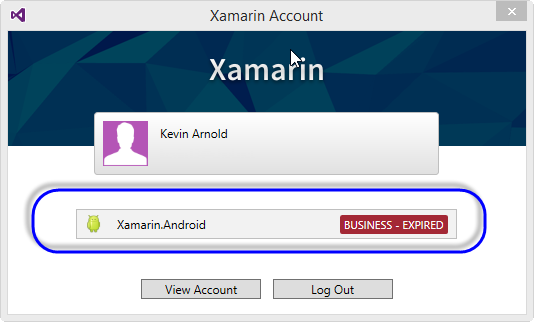
즉, 최신 버전으로의 업데이트만 받지 않는다면 영원히 이 버전의 Xamarin 제품을 사용할 수는 있습니다.
(결국! 자신의 구독 기간에 해당하는 가장 최신 버전의 설치 파일을 내려받아 두는 것이 권장됩니다.)
[이 글에 대해서 여러분들과 의견을 공유하고 싶습니다. 틀리거나 미흡한 부분 또는 의문 사항이 있으시면 언제든 댓글 남겨주십시오.]